В Windows 11 разработчики представили обновленную панель задач, выравнивающую размещенные на ней значки приложений по центру экрана. Дизайн и функциональность новой панели задач в целом похожи на дизайн и функциональность панели задач Windows 10, и всё же некоторые хорошо знакомые функции в ней недоступны, в частности, пользователи не могут изменять ее размеры. Пока не совсем понятно, решили ли в Microsoft убрать эту функцию персонализации.
Или она станет доступной в следующих сборках, но так или иначе, вы можете задействовать ее в обход.
Как и большинство скрытых настроек, отвечающий за изменение размера панели задач по вертикали параметр доступен для редактирования через системный реестр.
Давайте же посмотрим, что может предложить нам эта настройка.
Открываем редактор regedit одноименной командой и разворачиваем ветку:
HKCU\Software\Microsoft\Windows\CurrentVersion\Explorer\Advanced
И ищем параметр TaskbarSi.
Если он отсутствует, а так, скорее всего, и будет, создаем его вручную.
Тип этот параметр должен иметь DWORD.
Параметр TaskbarSi может принимать три значения: 0 задает маленький размер панели задач, 1 — размер по умолчанию и 2 — большой размер.
Чтобы настройки вступили в силу, перезапускаем Проводник или выходим и входим в систему.
В зависимости от заданного значения панель задач и расположенные на ней значки станут либо в полтора раза меньше, либо в полтора раза больше.
Маленькая панель задач выглядит лучше, так как на большой панели системные значки становятся размытыми, теряют четкость, что кажется немного странным, ведь размер используемых системными приложениями иконок явно немаленький.
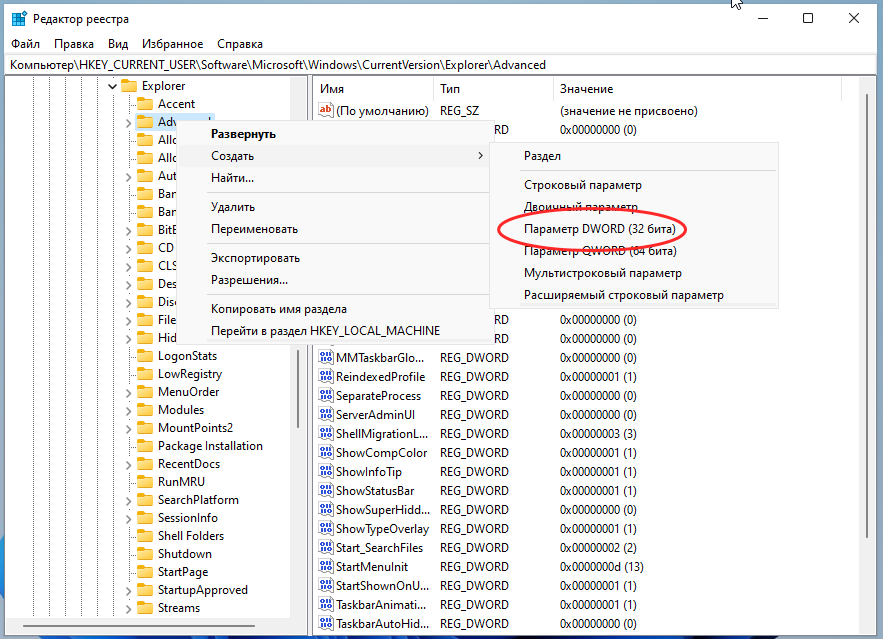
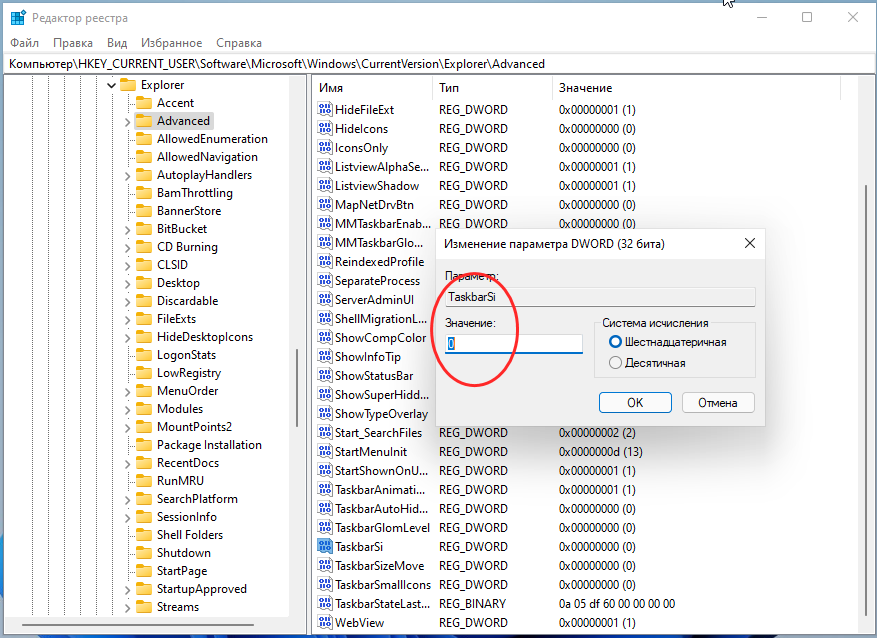
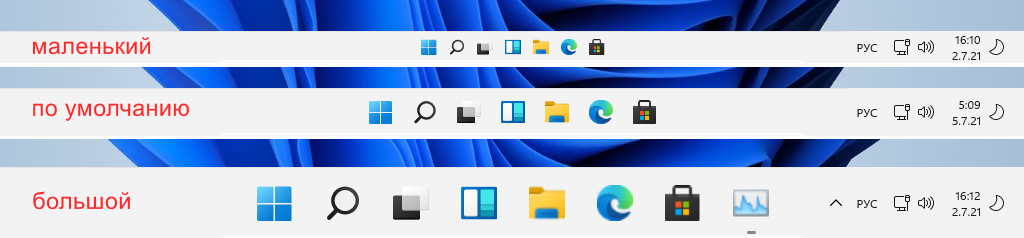
Добавить комментарий